WPS Word文本框修改内部边距的方法
2024-01-01 10:09:55作者:极光下载站
我们在进行文档编辑的过程中,常常需要对word文档内容进行编辑、修改和排版等,在文档中一般编辑的文字内容比较多,并且有些时候会插入文本框进行文字编辑,比如你可以直接在框中输入自己需要的内容,之后可以为文本框中的文字进行边距参数的设置,直接将文本选项的属性窗口点击打开,就可以对上下左右四个边距的参数进行相应的设置和更改了,下方是关于如何使用wps Word文本框调整内部边距的具体操作方法,如果你需要的情况下可以看看方法教程,希望小编的方法教程对大家有所帮助。

方法步骤
1.直接将鼠标移动到页面顶部的【插入】选项的位置点击一下,之后在工具栏中点击【文本框】选项,之后在打开的下拉选项中可以选择自己想要插入的文本框的方向。

2.插入好文本框中,你就可以直接在框中进行文字内容的编辑了,如图所示。
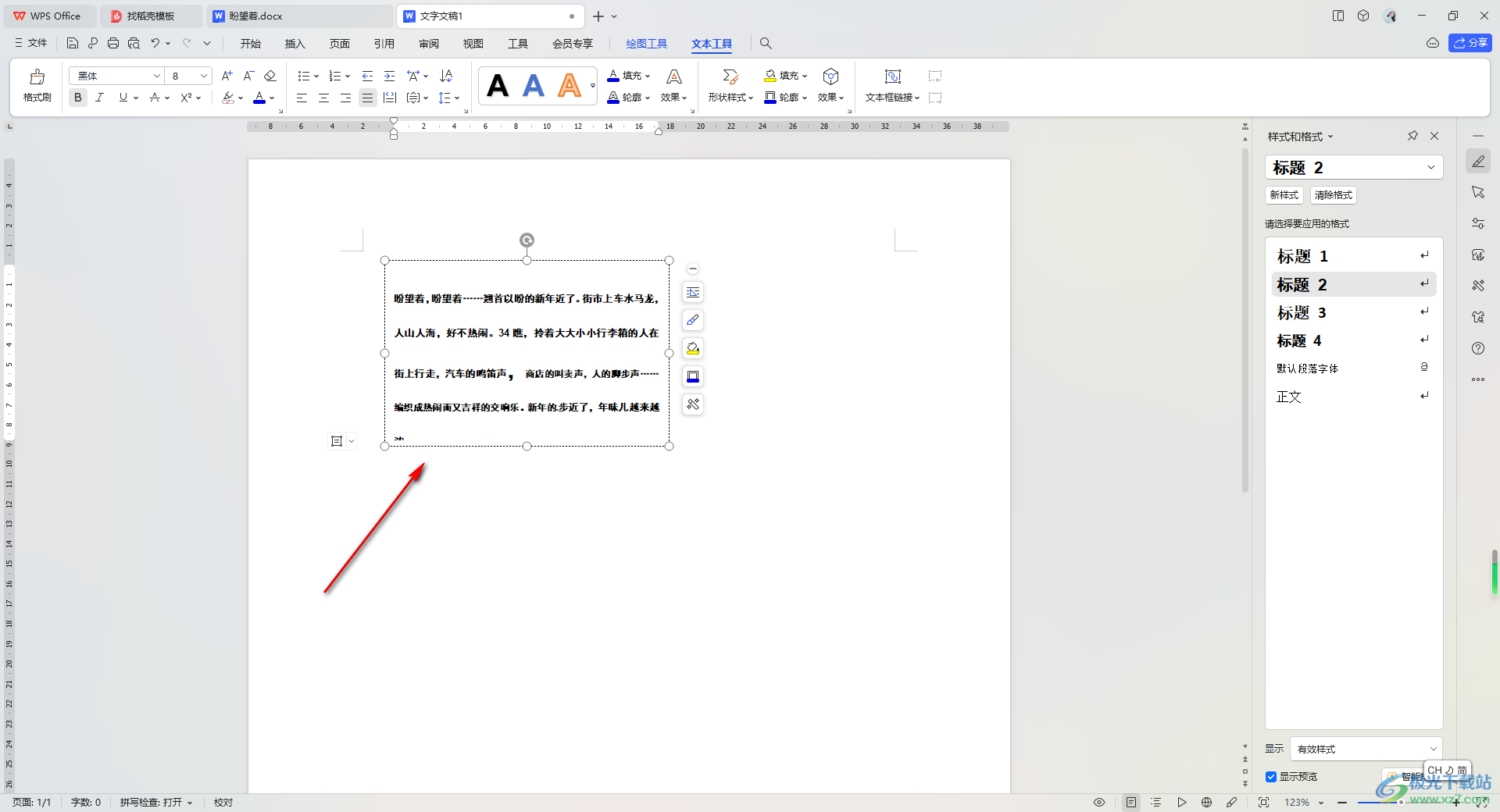
3.之后我们将文本框的边框选中,并且进行右键点击一下,就可以在打开的菜单选项中选择【设置对象格式】选项进行点击一下。
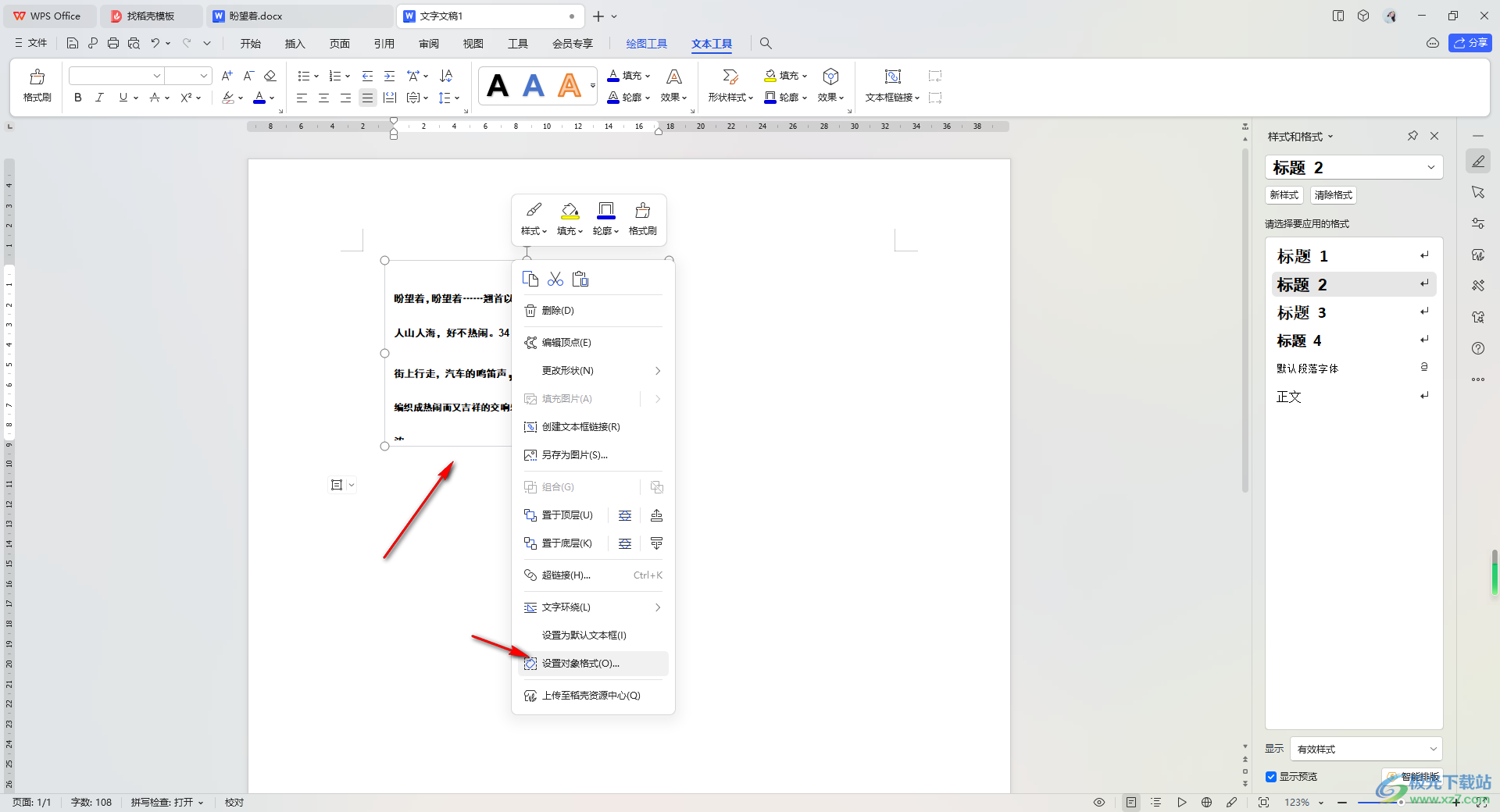
4.随后,我们就可以在页面的右侧窗口中依次点击打开【文本选项】,并且将【文本框】选项卡点击打开。
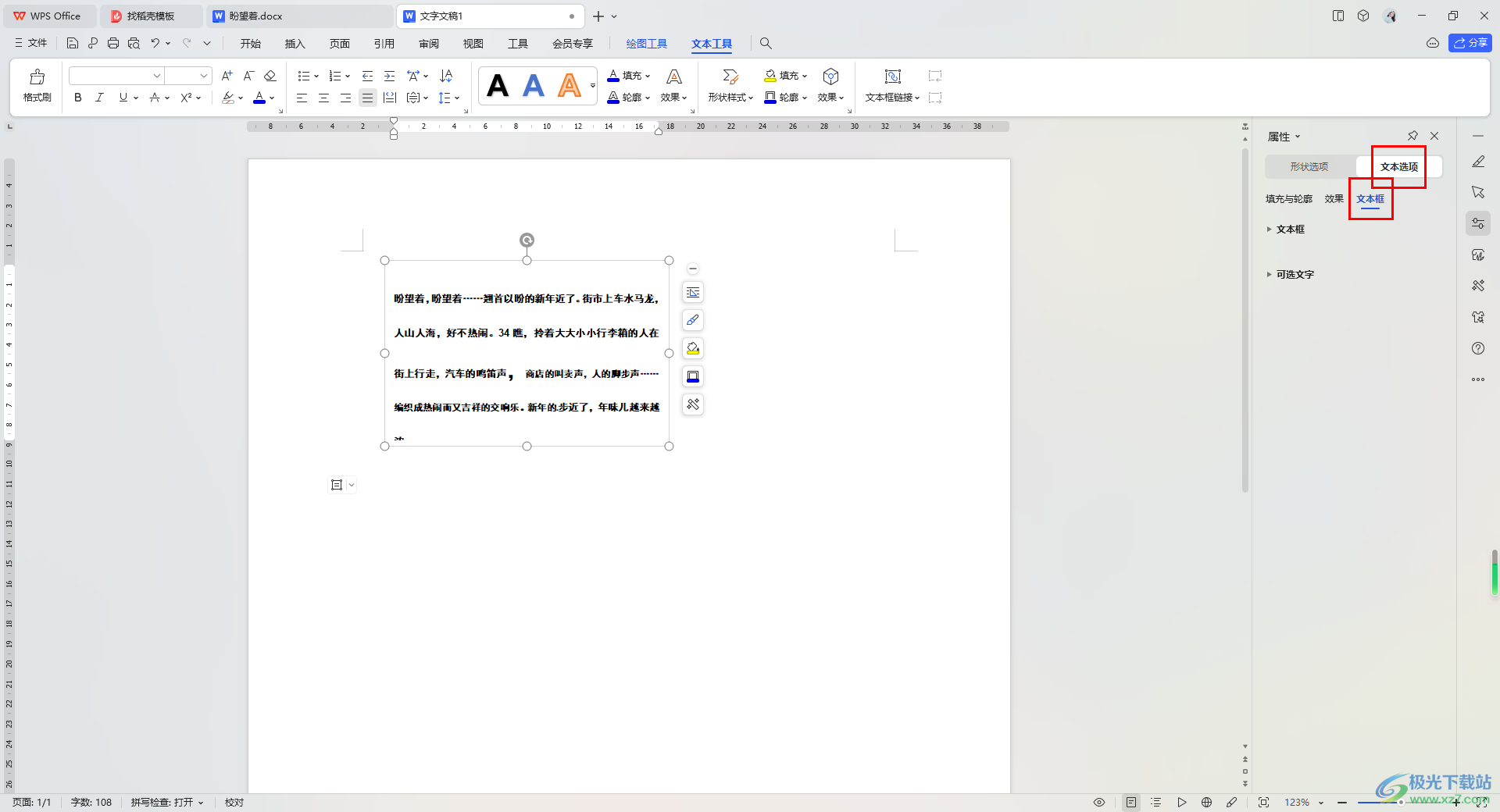
5.之后在打开的【文本框】的下拉列表中,就可以自定义调整上下左右的边距参数进行相应的设置操作了,如图所示。

以上就是关于如何使用WPS Word设置文本框内部边距的具体操作方法,如果你在文本框中输入了大量的文字,想要对该文字内容进行相应的排版设置,那么就可以通过调整文本框的上下边距进行相应的设置即可,感兴趣的话可以操作试试。
